iOS nabízí řadu praktických nástrojů, které vám umožní sledovat stav baterie vašeho iPhone, včetně toho, které aplikace spotřebovávají nejvíce energie. Nicméně, tyto nástroje neposkytují informace o dlouhodobém zdraví vaší baterie, což je klíčový faktor pro její celkovou výdrž.
Kondice baterie versus výdrž baterie
Je důležité rozlišovat mezi kondicí a výdrží baterie. Výdrž baterie udává, jak dlouho vaše zařízení vydrží na jedno nabití, zatímco kondice baterie poukazuje na to, jak se její schopnost držet energii s časem zhoršuje. Baterie po roce používání obvykle nevydrží tak dlouho jako u nového telefonu, a s dalším používáním se její kapacita dále snižuje.
Pokud jste někdy museli neustále dobíjet starší telefon, protože baterie vydržela jen pár hodin, víte, jak nepříjemné to může být. Problémem je, že většina mobilních telefonů nemá uživatelsky vyměnitelnou baterii.
Naštěstí existují dvě klíčové metriky, které vám poskytnou komplexní přehled o kondici baterie. První je maximální zbývající kapacita (celková úložná kapacita baterie) a druhá je celkový počet nabíjecích cyklů, které baterie absolvovala.
Běžným používáním se celková kapacita baterie časem snižuje, nicméně u zdravé baterie by mělo jít o snížení jen o pár procent oproti původní kapacitě. Navíc, lithium-iontové baterie, které se používají ve většině smartphonů, se s každým nabíjecím cyklem mírně opotřebovávají. Společnost Apple uvádí, že baterie v iPhonech jsou navrženy tak, aby po 500 nabíjecích cyklech měly stále přibližně 80 % své původní kapacity.
Informace o kondici baterie nejsou přímo dostupné v nastavení iOS, proto je nutné využít další postupy k jejich získání.
Kontrola v Nastavení (iOS 11.3 a novější)
Majitelé iPhonů, kteří nemají možnost aktualizovat svůj systém alespoň na iOS 11.3, by měli přeskočit na další sekce. Pokud však používáte iOS 11.3 nebo novější a máte iPhone 6 nebo novější, můžete stav baterie zkontrolovat přímo v nastavení.
Otevřete aplikaci Nastavení a přejděte na položku Baterie > Kondice baterie. Zde se zobrazí procentuální hodnota vedle „Maximální kapacita“, která vám dá jasnou představu o stavu baterie vašeho iPhone – čím vyšší procento, tím lépe.
Pod tímto údajem naleznete text pod „Špičkový výkon“, který vám sdělí, jak na tom váš iPhone je z hlediska stavu baterie. U baterií v dobré kondici se obvykle zobrazí hláška „Vaše baterie aktuálně podporuje normální špičkový výkon“. V případě, že je baterie opotřebená, může se zobrazit jiné sdělení.
Kontaktování podpory Apple
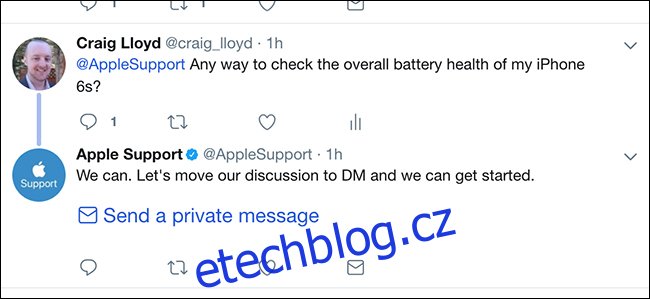
V minulosti bylo nutné navštívit Apple Store a nechat si provést diagnostiku pro zjištění stavu baterie. Nyní je možné tuto diagnostiku provést i na dálku, což je asi nejlepší způsob, jak tyto informace získat.
Podporu Apple můžete kontaktovat několika způsoby. Můžete navštívit jejich webové stránky podpory a komunikovat s pracovníkem prostřednictvím telefonu nebo chatu, nebo můžete, stejně jako autor článku, tweetnout na ně.
Obvykle vás požádají o zaslání DM, kde jim sdělíte sériové číslo vašeho iPhone a verzi iOS. Poté vám schválí diagnostický test, který je dostupný v nastavení. Po provedení testu informujete pracovníka podpory, který vám následně sdělí stav vaší baterie. Poměrně pohodlné, že?
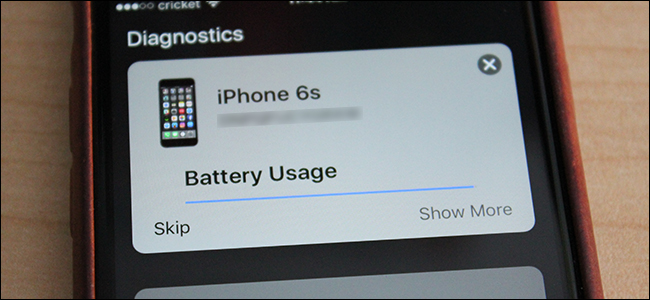
Jedinou nevýhodou je, že Apple neposkytl konkrétní číselný údaj o stavu baterie, pouze informaci, že „zdá se, že je v perfektním stavu“.
Pokud chcete získat další pohled na stav vaší baterie, existují i další metody, které si představíme níže. Nicméně mějte na paměti, že diagnostika od Apple je pravděpodobně nejlepší způsob, i když je vyjádření výsledků poněkud obecné.
Podrobnější metriky pomocí Battery Life Doctor
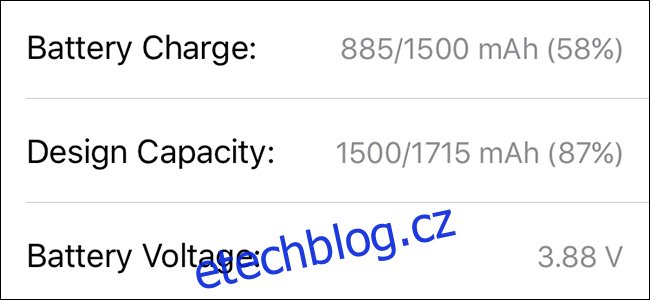
Existuje mnoho aplikací, které vám umožní zkontrolovat stav vaší baterie přímo z vašeho telefonu, ale my jsme vybrali jednu, která je jednoduchá, bezplatná a dostupná v App Store.
Pokud vám nevadí občasné reklamy, Battery Life Doctor vám poskytne přehledný a srozumitelný pohled na stav vaší baterie. Aplikace obsahuje několik sekcí, ale pro nás je důležitá „Výdrž baterie“. Klepnutím na „Podrobnosti“ získáte další informace o stavu baterie.
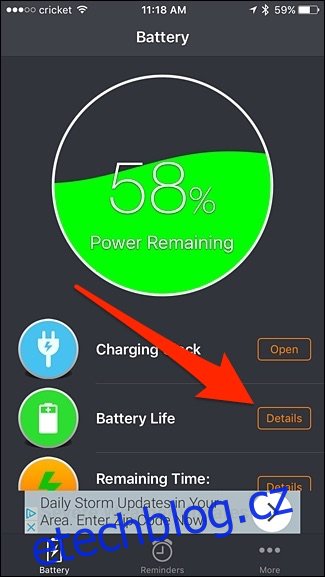
Na této obrazovce najdete grafické znázornění celkového stavu vaší baterie pomocí hodnocení jako „Perfektní“, „Dobrý“, „Špatný“ atd. Dále uvidíte „Úroveň opotřebení“ následovanou procentuální hodnotou, která udává, jak moc se baterie opotřebila. Pokud je tedy hodnota 13%, znamená to, že celková kapacita nabíjení baterie je 87% původního maxima (u nové baterie je to 100%).
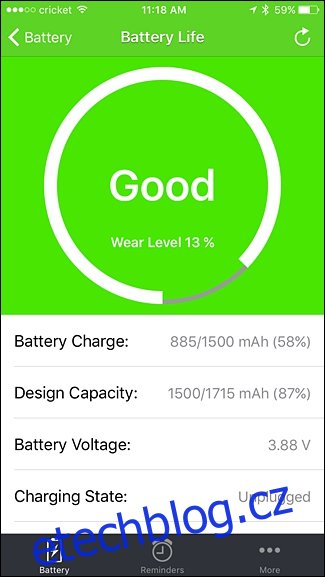
Níže se zobrazují další informace, jako je množství zbývající energie (které zobrazuje i samotný iPhone), kapacita nabití, napětí baterie a informace o tom, zda se telefon právě nabíjí.
Analýza stavu baterie pomocí CoconutBattery nebo iBackupBot
Aplikace pro zjišťování stavu baterie se objevují a zase mizí, takže pokud by aplikace Battery Doctor nebyla dostupná, máte stále možnost diagnostikovat stav baterie svého iPhone.
Pro uživatele Mac je k dispozici bezplatný nástroj CoconutBattery, který poskytuje informace nejen o baterii vašeho MacBooku, ale i o iPhonu (nebo iPadu). Stačí připojit iPhone k Macu, spustit CoconutBattery a kliknout na „iOS Device“ v horní části okna.
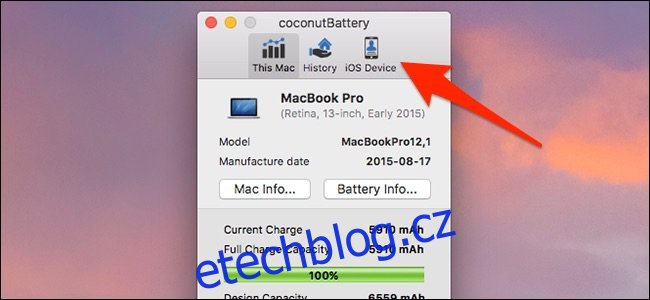
Zobrazí se vám aktuální stav nabití a také „Konstrukční kapacita“, která vám udává celkový stav zdraví vaší baterie. Naměřené hodnoty se lišily od aplikace Battery Life Doctor, ale rozdíl nebyl zásadní.
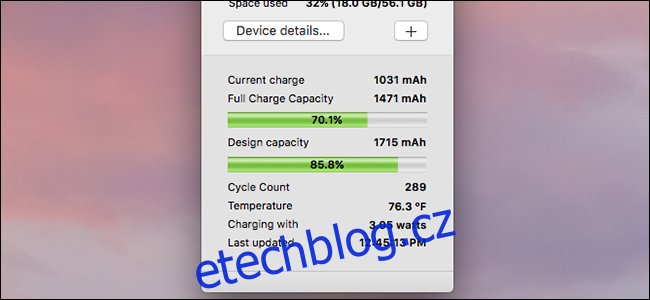
Pro uživatele Windows je dostupný iBackupBot. Aplikace stojí 35 dolarů, ale je k dispozici 7denní zkušební verze, během které můžete získat potřebné informace o stavu baterie vašeho iPhonu.
Po připojení iPhonu k počítači a spuštění aplikace chvíli počkáte, než se vytvoří profil vašeho zařízení. Následně v levém menu zvolíte „Zařízení“ a vyberete svůj telefon, jak je uvedeno níže.
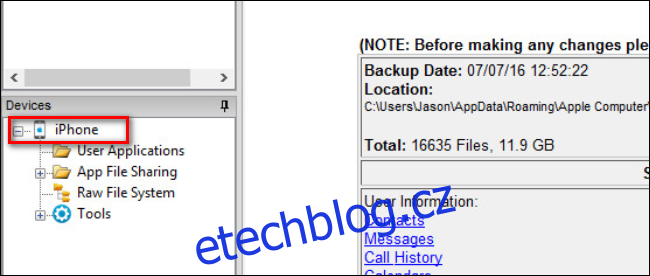
Na informačním panelu kliknete na odkaz „Další informace“.
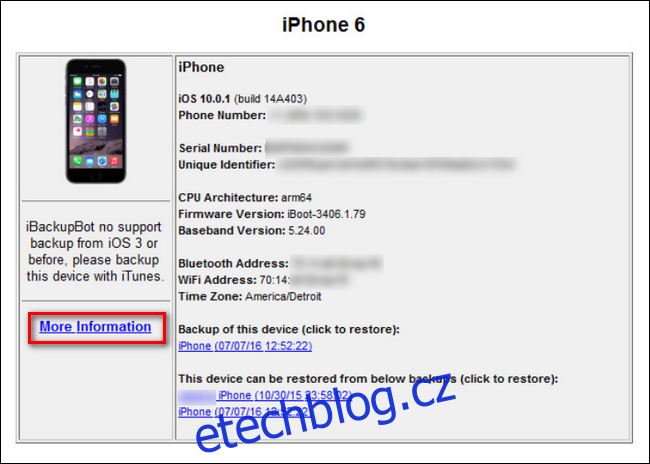
V horní části obrazovky najdete informace, které hledáte. Uvidíte „CycleCount“, které udává počet nabíjecích cyklů, které baterie prošla. Dále zde najdete původní kapacitu (označenou jako „DesignCapacity“) a maximální nabíjecí kapacitu baterie („FullChargeCapacity“). V daném případě se baterie zhoršila o 50 mAh, což odpovídá cca 3 %.
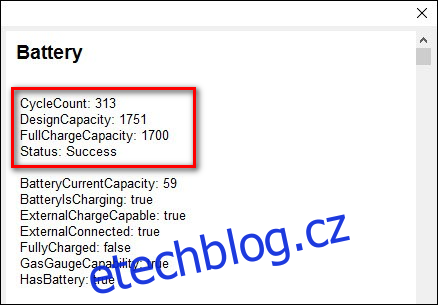
Pokud vás znepokojuje, že vaše baterie není v nejlepší kondici, nebo má za sebou mnoho nabíjecích cyklů, Apple vám za poplatek vymění baterii iPhonu, pokud ještě nejste připraveni na nový model. Je ovšem dobré se předtím ujistit, že znáte příznaky špatné baterie, abyste zbytečně neutráceli peníze.